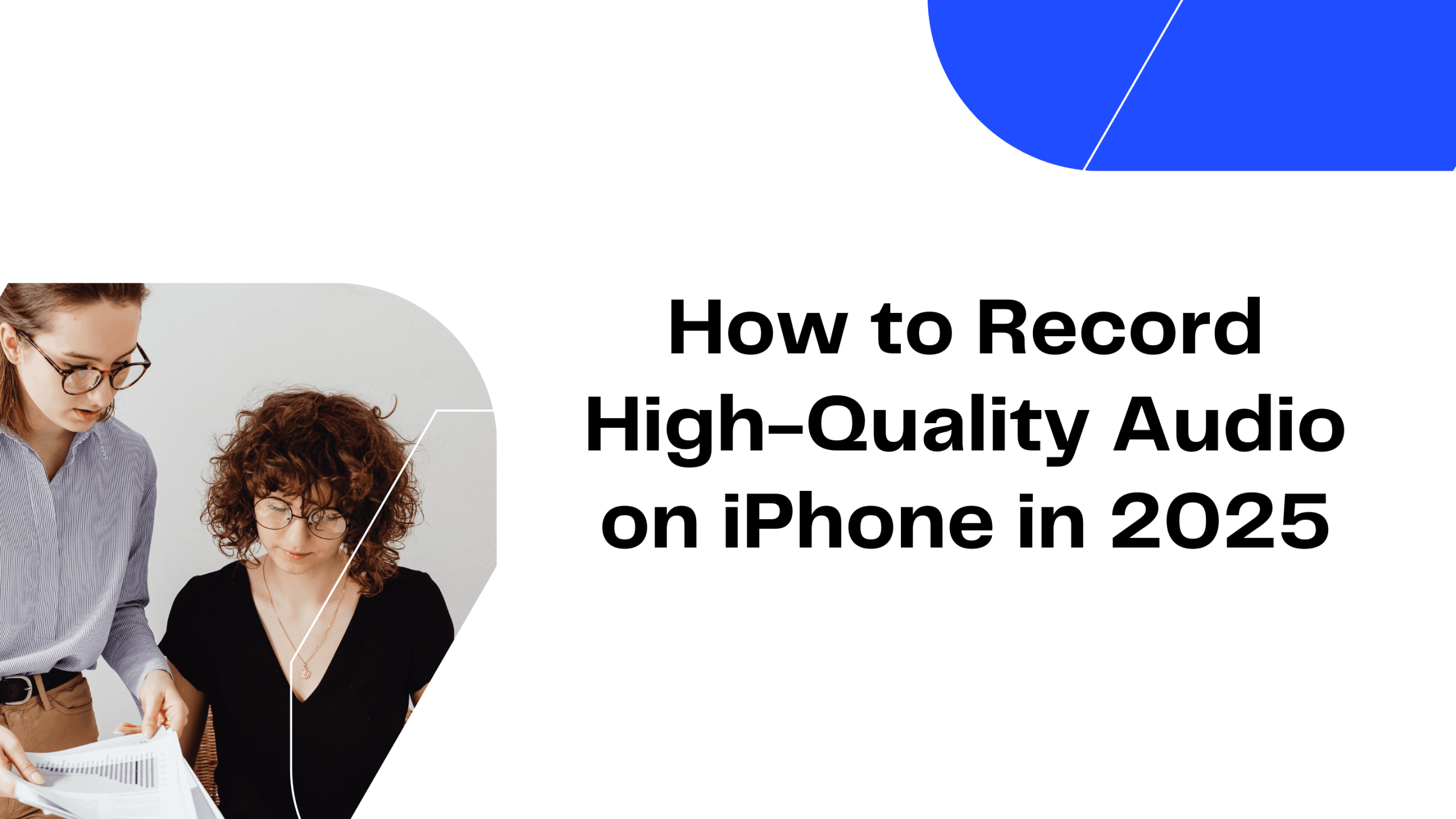Registrare le telefonate può essere incredibilmente utile per vari motivi, ad esempio per registrare le conversazioni importanti, per creare contenuti o anche solo per salvare i ricordi. Tuttavia, dal momento che WhatsApp non offre una funzione integrata di registrare le telefonateIl processo può essere un po' complicato. In questo blog, condivideremo alcuni utili suggerimenti per la registrazione delle chiamate e vi guiderà su come registrare le telefonate su WhatsApp utilizzando diversi metodi e dispositivi. Introdurremo anche alcuni dei miglior registratore di chiamate strumenti disponibili per rendere questo compito più semplice e affidabile.
Considerazioni legali
Prima di addentrarci negli aspetti tecnici, è fondamentale conoscere le implicazioni legali della registrazione delle telefonate. La legalità della registrazione delle conversazioni telefoniche varia da Paese a Paese e persino da Stato a Stato. Alcune regioni richiedono il consenso di tutte le parti coinvolte nella telefonata, mentre altre richiedono il consenso di una sola parte. Assicuratevi sempre di essere conformi alle leggi locali prima di registrare qualsiasi telefonata.
Metodi per registrare le chiamate WhatsApp
Utilizzo di un registratore esterno
Uno dei modi più semplici per registrare una chiamata WhatsApp è utilizzare un dispositivo di registrazione esterno. Questo metodo non richiede applicazioni speciali e funziona con tutti i tipi di telefono.
Passi:
- Effettuare la chiamata: Avviare la chiamata WhatsApp come di consueto.
- Impostazione del registratore: Posizionare un dispositivo di registrazione esterno, come un altro telefono o un registratore digitale, vicino all'altoparlante del telefono.
- Avviare la registrazione: Iniziare la registrazione sul dispositivo esterno. Assicurarsi di testare il qualità audio prima di tutto per garantire la chiarezza.
Utilizzo dei registratori di schermo integrati (Android)
Alcuni dispositivi Android sono dotati di funzioni integrate di registrazione dello schermo che possono anche catturare l'audio. Questo metodo è comodo, ma non sempre riesce a catturare chiaramente entrambe le parti della conversazione a causa delle restrizioni sulla privacy delle app.
Passi:
- Abilita la registrazione dello schermo: Aprire la funzione di registrazione dello schermo dalle impostazioni rapide del telefono o dal menu delle impostazioni.
- Avviare la chiamata WhatsApp: Avviare la chiamata che si desidera registrare.
- Registrare la chiamata: Avviare la registrazione dello schermo prima o durante la chiamata. Assicurarsi che l'audio del microfono sia abilitato per catturare entrambe le parti della conversazione.
Utilizzo di applicazioni di terze parti (Android)
Diverse applicazioni di terze parti possono essere utilizzate per registrare le chiamate WhatsApp sui dispositivi Android. Applicazioni come Cube Call Recorder e Automatic Call Recorder hanno impostazioni specifiche per le chiamate VoIP, incluso WhatsApp.
Passi:
- Installare l'applicazione: Scaricare e installare un'applicazione affidabile per la registrazione delle chiamate da Google Play Store.
- Configurare l'app: Seguire le istruzioni di configurazione dell'applicazione, concedendo tutte le autorizzazioni necessarie.
- Effettuare la chiamata: Utilizzare WhatsApp per effettuare la chiamata come di consueto.
- Registrare la chiamata: L'applicazione rileva e registra automaticamente la chiamata.
Utilizzo di un Mac (iPhone)
Per gli utenti di iPhone, un metodo efficace è quello di utilizzare un computer Mac per registrare le chiamate WhatsApp. Questo metodo sfrutta l'applicazione QuickTime Player su Mac.
Passi:
- Collegare l'iPhone al Mac: Utilizzate un cavo lightning per collegare l'iPhone al Mac.
- Aprire QuickTime Player: Avviare QuickTime Player sul Mac.
- Selezionare Nuova registrazione audio: Dal menu QuickTime, selezionare "Nuova registrazione audio".
- Scegliete l'iPhone come ingresso: Fare clic sulla freccia accanto al pulsante di registrazione in QuickTime e selezionare l'iPhone come sorgente audio.
- Avviare la chiamata WhatsApp: Avviare la chiamata sull'iPhone.
- Registrare la chiamata: Fare clic sul pulsante di registrazione in QuickTime per avviare la registrazione dell'audio dall'iPhone.
Utilizzo di Google Voice (Android e iPhone)
Google Voice può essere utilizzato per registrare le chiamate su WhatsApp indirettamente, instradando la chiamata attraverso il numero Google Voice. Si noti che questo metodo funziona solo per le chiamate in entrata.
Passi:
- Configurare Google Voice: Installare Google Voice e configurarlo con un account Google.
- Abilita la registrazione delle chiamate: Accedere alle impostazioni di Google Voice e attivare la registrazione delle chiamate.
- Ricevere chiamate tramite Google Voice: Assicuratevi che i vostri contatti vi chiamino sul vostro numero di Google Voice.
- Registrare la chiamata: Quando si riceve una chiamata tramite Google Voice, premere il tasto '4' sulla tastiera per avviare e interrompere la registrazione.
Utilizzo VOMO AI per la trascrizione
Dopo aver registrato la vostra chiamata WhatsApp, potreste voler trascrivere l'audio per una facile consultazione. VOMO AI offre una soluzione eccellente per la trascrizione dell'audio registrato.
Passi per la trascrizione con VOMO AI:
- Iscriviti a VOMO AI: Registratevi sul sito web di VOMO AI e approfittate della prova gratuita di sette giorni con trascrizioni illimitate.
- Caricare la registrazione: Carica il file audio registrato su VOMO AI.
- Trascrizione automatica: VOMO AI trascrive l'audio con grande precisione, supportando più lingue.
- Migliorare le trascrizioni con Ask AI: Utilizzate la funzione Ask AI di VOMO AI per migliorare le vostre trascrizioni di interviste. Questo strumento può riassumere il contenuto, estrarre i punti chiave o generare parole chiave, rendendo le trascrizioni più utili e facili da navigare.
Esempi di prompt per VOMO AI:
Generare domande di follow-up:
- "Sulla base di questa intervista, suggerite domande di approfondimento per la prossima sessione".
- "Generate domande che possano approfondire gli argomenti trattati in questa intervista".
- "Quali sono le domande chiarificatrici che posso fare sulla base di questo colloquio?".
Creazione di punti d'azione:
- "Elencate tutti gli elementi di azione menzionati durante il colloquio".
- "Quali compiti sono stati assegnati o suggeriti in questo colloquio?".
- "Individuare eventuali punti di azione dalla trascrizione di questa intervista".
Identificazione dei contributi dei relatori:
- "Riassumete i contributi di ciascun oratore in questa intervista".
- "Evidenziate ciò che ogni partecipante all'intervista ha discusso".
- "Riportate i punti principali che ciascun oratore ha espresso durante l'intervista".
La registrazione e la trascrizione delle chiamate WhatsApp possono essere effettuate in modo efficiente utilizzando i metodi sopra descritti. VOMO AI migliora il processo di trascrizione grazie alle sue funzioni avanzate e all'interfaccia user-friendly, che lo rendono una scelta eccellente sia per i professionisti che per i privati. Registratevi per una prova gratuita di VOMO AI e sperimentate servizi di trascrizione e traduzione ininterrotti per i vostri audio registrati.